Мышка является одним из наиболее важных устройств для работы на компьютере. К сожалению, иногда она может перестать работать, вызывая некоторые неудобства и проблемы. Одна из неприятных ситуаций, которая может возникнуть, - это проблемы с мышью на ноутбуке Asus.
Неисправность мыши на ноутбуке Asus может быть вызвана различными причинами. Одной из самых распространенных причин является отсутствие драйвера, необходимого для работы мыши. Драйвер - это программное обеспечение, которое позволяет операционной системе взаимодействовать с аппаратным обеспечением. Если драйвер мыши на ноутбуке Asus отсутствует или устарел, то мышь может перестать работать.
Еще одной возможной причиной проблем с мышью на ноутбуке Asus может быть дефектное аппаратное обеспечение. Некорректное подключение или повреждение кабеля мыши, неисправность самой мыши или порта USB на ноутбуке могут вызывать проблемы с ее работой. В таком случае может потребоваться замена аппаратного обеспечения, чтобы восстановить нормальную работу мыши на ноутбуке Asus.
Почему мышка не работает на ноутбуке Asus

Если мышка не работает на ноутбуке Asus, причин может быть несколько. Вот некоторые из них:
- Плохое подключение: проверьте, правильно ли вы подключили мышку к порту USB на ноутбуке. Возможно, порт неисправен или требуется очистка.
- Проблемы с драйверами: убедитесь, что на вашем ноутбуке установлены правильные драйверы для мыши. Если нет, загрузите и установите последние драйверы с сайта производителя.
- Отключение мыши в настройках: проверьте настройки устройств в панели управления Windows или в программе управления мышью Asus. Если мышь была отключена, включите ее обратно.
- Проблемы с поддержкой USB: некоторые ноутбуки Asus могут иметь проблемы с поддержкой устройств USB. Попробуйте подключить другие USB-устройства и проверьте, работают ли они.
- Неисправность мыши: возможно, проблема не в ноутбуке, а в самой мыше. Подключите мышь к другому устройству и проверьте, работает ли она.
Если вы проверили все эти варианты и мышка по-прежнему не работает на ноутбуке Asus, возможно, проблема связана с аппаратной неисправностью в ноутбуке. В этом случае, рекомендуется обратиться к специалисту или в сервисный центр Asus для диагностики и ремонта.
Проверьте подключение мыши к ноутбуку
Первым шагом, когда ваша мышь не работает на ноутбуке Asus, необходимо проверить ее подключение к компьютеру. Убедитесь, что вы правильно вставили USB-провод мыши в один из свободных портов USB вашего ноутбука.
При этом стоит убедиться, что порт USB работает исправно. Для этого можно попробовать подключить другое устройство, например, флешку или клавиатуру, и проверить, определяется ли оно ноутбуком. Если другие устройства работают нормально, то проблема, скорее всего, связана именно с мышью.
Также важно проверить, не поврежден ли сам кабель мыши. Иногда кабель может быть перегнут, поврежден или согнут в неправильном месте, что может приводить к проблемам с подключением. Проверьте кабель на наличие видимых повреждений и убедитесь, что он подключен плотно и безлюфтово к ноутбуку.
Если вы все проверили, но мышь по-прежнему не работает, возможно, проблема связана со специфической моделью ноутбука Asus. В этом случае рекомендуется обратиться к руководству пользователя или службе поддержки Asus для получения дополнительной помощи и решения проблемы.
Не забудьте также проверить совместимость мыши и ноутбука Asus. Некоторые мыши могут иметь ограничения и не работать с определенными моделями или операционными системами. Перед покупкой или использованием мыши убедитесь, что она совместима с вашим ноутбуком.
Убедитесь, что мышь включена и заряжена

Первым шагом при возникновении проблем с работой мыши на ноутбуке Asus следует проверить, включена ли мышь и достаточно ли она заряжена. Несмотря на то, что многие мыши работают по беспроводным технологиям и должны быть включены автоматически, иногда возможна ситуация, когда мышь неактивна из-за разрядившейся батареи или отключенной питающей кнопки.
Если ваша мышь имеет переключатель вкл/выкл, убедитесь, что он находится в положении включения. Если это не помогает, попробуйте заменить батареи в мыше на новые, заряженные. Это позволит исключить возможность проблем с питанием.
Также стоит проверить соединение между мышью и компьютером. Если ваша мышь подключена через USB-кабель, убедитесь, что кабель надежно соединен с портом USB на ноутбуке. Попробуйте также подключить мышь к другому порту USB, возможно, проблема в неисправности конкретного порта.
Таким образом, если мышь не работает на ноутбуке Asus, необходимо сначала убедиться, что она включена и при необходимости зарядить или заменить батареи. Также важно проверить соединение мыши с компьютером, чтобы исключить проблемы с портами USB. Если после выполнения этих шагов проблема не решается, возможно, потребуется обратиться к специалисту или службе поддержки Asus для дальнейшего анализа и устранения неисправности.
Обновите драйвера мыши в операционной системе
Если мышь не работает на вашем ноутбуке Asus, возможно, проблема заключается в устаревших или поврежденных драйверах мыши. Попробуйте обновить драйвера с помощью следующих шагов:
- Откройте меню "Пуск" и найдите "Управление устройствами".
- Щелкните по ссылке "Управление устройствами" в открывшемся меню.
- В окне "Управление устройствами" найдите раздел "Мыши и другие указывающие устройства" и щелкните на нем, чтобы развернуть его.
- Найдите свою мышь в списке устройств и щелкните правой кнопкой мыши по ее названию.
- Выберите вариант "Обновить драйвер" из контекстного меню.
- Выберите опцию "Автоматическое обновление драйверов".
- Дождитесь окончания процесса обновления драйверов.
- Перезагрузите ноутбук Asus и проверьте, работает ли мышь теперь.
Если после обновления драйверов мышь по-прежнему не работает, возможно, проблема кроется в аппаратной неисправности или настройках BIOS. В этом случае рекомендуется обратиться к специалисту или сервисному центру Asus для диагностики и ремонта.
Проверьте работу мыши на другом ноутбуке или компьютере
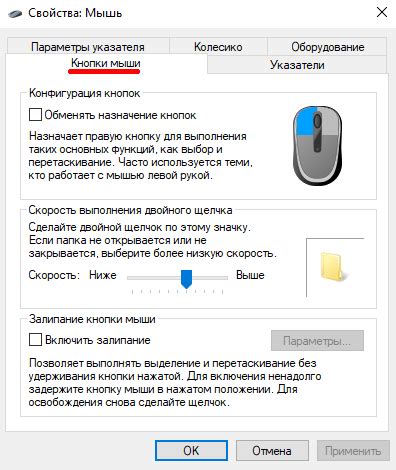
Для проведения этой проверки вам понадобится доступ к другому работающему ноутбуку или компьютеру. Подключите мышь к этому устройству и проверьте ее работоспособность.
Если мышь работает нормально на другом ноутбуке или компьютере, то вероятнее всего проблема связана с вашим ноутбуком Asus. В этом случае рекомендуется проверить настройки мыши и драйверы на вашем ноутбуке или обратиться в сервисный центр для дальнейшей диагностики и ремонта.
Если мышь также не работает на другом ноутбуке или компьютере, то возможно проблема связана с самой мышью. В этом случае рекомендуется заменить мышь на новую или обратиться в сервисный центр для диагностики и ремонта.
| Шаги проверки: | Результат |
|---|---|
| 1. Подключите мышь к другому ноутбуку или компьютеру. | Проверьте работу мыши на другом устройстве. |
| 2. Выясните, работает ли мышь на другом устройстве. | Определите, является ли проблема связана с мышью или с вашим ноутбуком Asus. |
| 3. В случае неработающей мыши на другом устройстве, замените мышь или обратитесь в сервисный центр. | Избавьтесь от неработающей мыши и замените ее или обратитесь в сервисный центр для диагностики и ремонта. |




